本软件是基于我公司(海康威视数字技术股份有限公司)SDK,为本公司生产的DVS/DVR等设备提供IP管理及分配等服务的软件。设备端的配置请参考具体设备相关资料。
二、功能说明
1、设备管理功能
软件管理的设备分为三大类:已注册设备(也称已激活设备),未激活设备(也称未注册设备)和禁用设备(即设备黑名单中的设备)。
已注册设备:设备信息存入本地数据库,下次启动软件时设备信息依然存在。可通过设备添加方式和从设备列表中激活的方式,添加注册设备。
禁用设备:被加入设备黑名单的设备,软件忽略与其相关的所有服务请求。设备信息也被写入本地数据库,故再次启动软件时,上次存有的信息依然存在。可通过相关菜单项和工人栏按钮进行添加和激活。
未激活设备:未被加入设备黑名单,也未被注册的发送服务请求的设备,软件默认对此类设备进行服务,但服务优先级低于已注册设备,且不保存此类设备信息,当软件关闭后,本次所有的未注册设备信息也随之丢失。另外,当设备一定时期内不再发送设备信息包过来后,该设备信息也会自动被删除。此类设备由软件收到服务请求时自动添加,可通过激活设备的方法将其添加至已注册设备列表。
2、IP 服务功能
当设备定期发送设备信息数据包至本软件时,被判定为在线,此时,当客户端向本软件请求该设备的IP时,软件会自动将该设备的最新IP及相关信息发送给客户端软件(被加入设备黑名单的设备除外)。
3、用户功能
软件对软件的配置进行的限制,只有当用户登录以后,才可以对软件进行相关配置(包括设备的添加,删除,移至黑名单等操作)。用户未登录时,软件依然对设备提供IP服务功能,但不可进行软件的配置及添加设备等操作,只可进行查询操作。另外,软件还提供密码修改等用户相关功能。(第一次登录时,默认用户名:admin,密码:12345)
4、软件自启动功能
第一次运行软件后,当下次开机时,软件会自动启动运行,并且在未登录状态。
5、软看门狗功能
本软件配备了看门狗功能,当软件运行出错退出时,计算机会自动重启。软件提供了开机用户名和密码的配置,以便于计算机重启时自动登入到WINDOWS。
三、操作说明
1、登录操作
(1)用户登录
点击菜单后点点击弹出用户登录对话框,输入的正确的用户名和密码,即提示登录成功。成功登录后,可以对软件相关功能进行配置操作(第一次使用软件时,默认用户名:admin;密码:12345)。
(2)退出登录
当登录以后,点击,会弹出,点击该菜单项后,会提示确认信息,点击确定后,程序退出登录。
当未登录时,软件依然处理设备IP服务的功能,但此时操作用户不能对软件进行任何配置操作,只能使用设备查询功能。
2、配置操作
当用户登录以后可以对软件进行相关配置。
(1)修改密码
点击菜单,点击弹出菜单项,在弹出的对话框中,输入原密码,新密码和校验密码,若都无误的话则提示密码修改成功,否则弹出相关提示框。(密码最大为12位英文字符)
(2)开机配置
当进行开机配置后,看门狗重启计算机后,可自动登入到WINDOWS(设置开机密码后,软件必须重启,看门狗的开机用户机密码才能生效)
点击菜单,点击弹出菜单项,在弹出的对话框中,输入开机用户名和密码,并点击确定,若开机用户名和密码正确,则提示保存成功;否则,弹出错误提示框。(提示:由于系统差异,在Windows2000系统下,无法对开机用户名和密码进行验证,只做保存。)
3、设备搜索
设备搜索时默认从当前选中项(若多项,则最后一项)的下一项开始搜索,若当前无选中项,则从第一项开始向下搜索,一直搜索到最后一项,若无符合条件的则提示搜索完毕;若有符合条件的则选中该项(支持多选)。
(1)按设备名搜索
点击,点击弹出菜单项。或者,点击工具栏按钮的下垃按钮,然后点击弹出的菜单项。在弹出的对话框中输入要搜索的设备名(支持连续字符的模糊搜索)。
(2)按设备序列号搜索
点击,点击弹出菜单项。或者直接点击工具栏按钮,或点击下拉按钮,然后点击弹出菜单项。在弹出的对话框中输入要搜索的设备的序列号(支持连续字符的模糊搜索)。
4、设备显示
点击,显示已激活设备中所有在线设备信息;
点击,显示已激活设备中所有不在线的设备信息;
点击,显示已激活设备中的所有设备;
点击,显示设备黑名单中的所有设备;
点击,显示所有未激活的设备。
5、设备操作
(1)添加设备
即添加激活设备,当在已激活设备列表时,右击列表,点击弹出菜单项
,或直接点击工具栏按钮。
(2)删除设备
在已激活设备列表时,右击要删除的项,点击弹出菜单项;或者选中要删除的项,直接点击工具栏按钮。(提示,当在设备黑名单列表和未激活设备列表时,点击工具栏按钮是将选中项激活)
(3)将设备移至黑名单
在已激活设备列表或未激活设备列表中,右击要操作的项,点击弹出菜单项
,或直接点击工具栏按钮。
(4)激活设备
在未激活设备列表或设备黑名单中,右击要操作的项,点击弹出菜单项
,或直接点击。
提示:当登录以后,才可进行相关操作。
6、帮助信息
软件的版本信息以及操作文档都可在这部分找到。
(1)帮助文档
点击菜单项,然后点击弹出菜单项,即可打开该软件的使用说明文档,即本说明书。
(2)版本信息
点击菜单项,然后点击弹出菜单项,即可查看软件的当前版本信息。


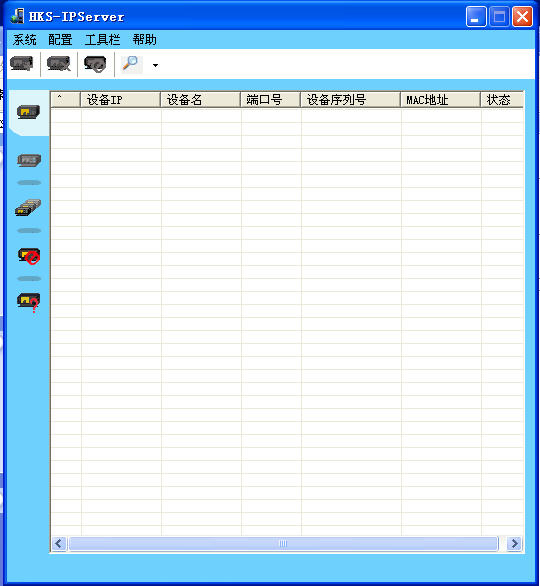
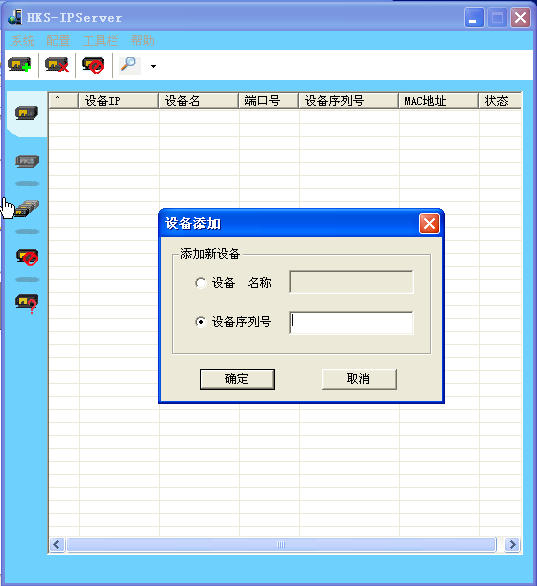
支持( 0 ) 盖楼(回复)